Dalam konfigurasi ini kami akan menampilkan konfigurasi server/klien VNC cepat di Debian Linux Jessie 8. Kunjungi halaman berikut tentang cara mengkonfigurasi VNC di Debian 9 Stretch Linux.
Kami akan menggunakan vnc4server untuk memulai server VNC dan xvnc4viewer klien untuk terhubung dari jarak jauh. Pertama, lakukan penginstalan server di server yang ingin Anda sambungkan dari jarak jauh:
# apt-get install vnc4server
Selanjutnya, atur kata sandi Anda. Login sebagai pengguna yang nantinya akan Anda gunakan untuk membuat sesi VNC jarak jauh dan atur kata sandi Anda yang terdiri dari 6 – 8 karakter:
$ vnc4passwd Password: Verify:
Pada titik ini Anda dapat memulai server VNC. Pada contoh di bawah ini telah memulai server VNC dengan resolusi layar 800x600 dan kedalaman 24 piksel:
$ vnc4server -geometry 800x600 -depth 24 New 'debian:1 (lubos)' desktop is debian:1 Creating default startup script /home/lubos/.vnc/xstartup Starting applications specified in /home/lubos/.vnc/xstartup Log file is /home/lubos/.vnc/debian:1.log
Setelah Anda memulai server VNC Anda, Anda dapat menggunakan penampil VNC Anda untuk menghubungkannya. Di Debian Linux Anda dapat menggunakan xvnc4viewer untuk pekerjaan ini:
# apt-get install xvnc4viewer
Selanjutnya, buka sesi VNC baru:
$ xvnc4viewer 10.1.1.12:1
dimana 10.1.1.12 adalah alamat IP dari server VNC Anda yang sebelumnya dimulai dan 1 adalah nomor desktop. Hasilnya akan terlihat seperti di bawah ini:
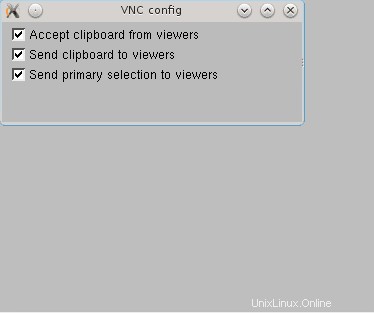
Sesi VNC dimulai dengan aplikasi minimal. Untuk memulai server VNC dengan KDE GUI sebagai contoh, Anda perlu mengubah skrip pengaktifan VNC Anda. Pembunuhan pertama yang saat ini menjalankan nomor desktop VNC
1 : $ vnc4server -kill :1
Selanjutnya, edit ~/.vnc/xstartup skrip untuk menyertakan baris berikut:
#!/bin/sh startkde &
Lain kali Anda memulai desktop VNC baru, KDE akan berjalan sebagai aplikasi default.